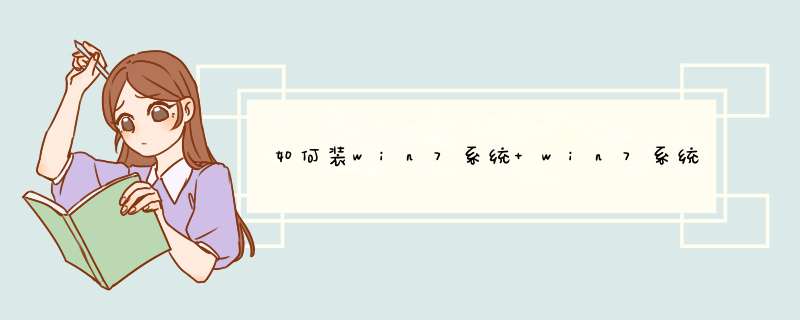
2、d出对话框,执行win7系统iso压缩包解压过程,需要等待几分钟。
3、解压之后,我们打开安装目录,找到“安装系统.exe”程序衫衡。
4、双击“安装系统.exe”打开这个安装界面,选择“还原系统”,映像文件路或谈做径选择win7.gho文件,勾选要安装的位置C盘,如果不是显示C盘,要根据卷标或容量来判断C盘,再勾选“执行完成后重启”,最后点击“执行”。
5、d出提示框,提示映像文件即将还原到分区C,点击确定侍厅继续。
6、这时候电脑会重启,进入到这个界面,默认选择SysCeo Recovery项启动。
7、启动进入这个界面,执行C盘格式化以及win7系统安装到C盘的过程,需要等待3-5分钟。
8、上述执行完成后会自动重启,进入这个界面,执行win7系统驱动安装和配置过程。
9、整个安装过程5-10分钟,最后启动进入全新win7系统桌面,win7系统就安装好了。
工具:
windows原版 *** 作系统;
安装步骤:
以windows7 *** 作系统为例
1、将windows7原版 *** 作系统解压至D盘;
2、打开解压的windows7文件夹,然后选择点击setup.exe进行下一步;
3、打开安装向导,点击“现在安装”;
4、安装程序提示“安装程序正在启动”;
5、选择“不获取好稿最新安装更友或孝新”;
6、选择“我接受许可条款团尘”,然后点击下一步;
7、选择安装类型 “自定义(高级)”;
8、在d出的安装盘符界面,点击“C盘”,然后点击“下一步”;
9、系统安装程序进入自动安装过程,耐心等待安装完成;
10、系统程序释放完成,等待自动重启电脑;
11、重启后进入安装设置界面,选择国家、时间和键盘布局;
12、然后输入用户名和计算机名称;
13、设置计算机登录密码;
14、设置Windows,选择以后询问我(A);
15、设置时间和日期(默认为当日北京时间);
16、设置网络类型,可根据自己网络进行选择;
17、设置完成,准备进入系统桌面;此时windows7原版 *** 作系统安装完成。
欢迎分享,转载请注明来源:内存溢出

 微信扫一扫
微信扫一扫
 支付宝扫一扫
支付宝扫一扫
评论列表(0条)